Уровень сложностиПростой
Время на прочтение12 мин
Количество просмотров29K

Несмотря на активное развитие интерфейса NVMe и появление SSD PCIe Gen 5, твердотельные накопители 2,5” по-прежнему остаются востребованным решением для широкого спектра задач. Ограничение пропускной способности интерфейса SATA III компенсируется высокой совместимостью, стабильностью работы и невысокой стоимостью хранения данных в пересчете на гигабайт. Поэтому не стоит списывать их со счетов. Особенно, когда рабочие сценарии не предполагают сверхвысоких скоростей чтения и записи SSD.
Как выбрать SSD-накопитель: память, контроллеры и долговечность
Архитектура современных твердотельных накопителей представляет собой сложную систему из различных компонентов. Ключевым элементом в этой конструкции является контроллер. От его возможностей во многом зависит не только скорость SSD, но и его долговечность. На нее влияет способность контроллера эффективно распределять нагрузку, а также обеспечивать выравнивание износа и корректировать ошибки.
Современные контроллеры SSD, такие как Silicon Motion SM2258XT или Phison S11 и новее, поддерживают и другие алгоритмы, позволяющие продлить срок службы накопителя. Это и сбор мусора, и TRIM. В совокупности все эти технологии помогают поддерживать стабильную скорость работы SSD даже по прошествии длительного времени.
Выбор типа памяти тоже существенно влияет на характеристики накопителя. Память типа TLC (Triple Level Cell) де-факто уже стала стандартом, позволяя хранить до трех бит информации в одной ячейке при приемлемом ресурсе перезаписи.
Несмотря на то, что все до сих пор продолжают вздыхать по SLC-памяти, технология 3D NAND позволила увеличить плотность хранения без ущерба для надежности. Поэтому современные многослойные решения гарантированно обеспечивают от 1000 циклов перезаписи при сохранении данных до 10 лет.
Система кэширования SSD-накопителей: DRAM, SLC и HBM
Современные SSD используют многоуровневую систему кэширования. Первый уровень – это DRAM-кэш, быстрая оперативная память, встроенная прямо в накопитель. Её основная задача заключается в том, чтобы хранить таблицу размещения файлов, чтобы контроллер мгновенно находил нужные данные на диске, не теряя производительности. Объем DRAM обычно составляет 1 ГБ на каждый терабайт емкости накопителя.
Второй уровень – это SLC-кэш, который выделяется из основной памяти накопителя. В этой области данные временно записываются в режиме один бит на ячейку. Размер такого кэша больше, чем DRAM, и может достигать 40-80 ГБ в терабайтных моделях. Поэтому даже при записи больших объемов данных скорость SSD-диска остается максимально высокой. А, когда SLC-кэш заполняется, данные постепенно переносятся в основную память TLC или QLC, где в каждой ячейке хранится три или четыре бита соответственно.
В более доступных моделях без DRAM используется технология Host Memory Buffer. Она позволяет задействовать небольшую часть оперативной памяти компьютера для тех же целей, что и встроенный DRAM. Однако такое решение работает медленнее из-за задержек при передаче данных через интерфейс SATA, чья фактическая пропускная способность не превышает 560 МБ/с.
Производительность и надежность SATA SSD-накопителей
Заявленные производителями скорости чтения и записи SSD – это лишь один из показателей производительности накопителя. Не менее важна скорость работы с маленькими файлами, ведь именно с ними чаще всего имеет дело операционная система. Такую производительность измеряют в IOPS – количестве операций ввода-вывода в секунду.
Современные SATA SSD способны обрабатывать до 98 000 операций чтения и 90 000 операций записи в секунду. Но такие цифры характерны для сценариев с высокой нагрузкой, когда система отправляет много запросов одновременно. В реальности же количество одновременных запросов редко превышает 1-4, и здесь разница между накопителями становится заметнее: более дорогие модели могут работать в полтора-два раза быстрее бюджетных решений.
Надежность SSD, как и скорость, тоже зависит от нескольких факторов:
Прежде всего это TBW. Он говорит о том, сколько терабайт данных можно записать на накопитель за весь срок службы. Для SSD объемом 500 ГБ нормальным считается ресурс 300-500 ТБ записи – это значит, что за время работы на диск можно записать объем данных, в 600-1000 раз превышающий его емкость. При ежедневной записи 30 ГБ такой накопитель проработает больше 27 лет. Как-то слишком много, не находите?
Поэтому многие предпочитают ориентироваться на другой показатель – MTBF (Mean Time Between Failures). Он обозначает среднее время работы накопителя на отказ. У современных SSD оно составляет от 1,5 до 2,5 миллионов часов. Это теоретический расчет, основанный на статистике отказов большого количества накопителей. На практике это означает, что при партии в 1000 SSD в течение первого года работы выйдут из строя всего 3-4 накопителя. Конечно, это при условии соблюдения температурного режима и отсутствии внешних повреждений.
Впрочем, есть и другие важные показатели надежности. Например, алгоритмы LDPC позволяют восстанавливать данные даже при повреждении значительного количества ячеек памяти. А еще производители оставляют часть памяти в резерве (over-provisioning), чтобы заменять ею отказавшие ячейки.
Энергопотребление SATA SSD тоже влияет на их долговечность. В норме оно находится на уровне 2,5-3,5 Вт при активной работе. В режиме ожидания оно падает до 50 милливатт, а некоторые модели с поддержкой технологии DevSleep могут потреблять всего несколько микроватт. Это особенно важно не столько для экономии энергии, сколько для срока службы накопителя. Ведь чем меньше тепла выделяется при работе, тем медленнее деградируют ячейки памяти.
Особенно влияние температуры на работу накопителя проявляется при интенсивной работе. Чтобы не допустить перегрева, производители оснащают SSD инструментами контроля температуры. Когда она повышается, скорость чтения и записи падает. Это не просто защита от перегрева – высокая температура ускоряет износ ячеек памяти и может привести к потере данных. Поэтому в современных моделях используются датчики температуры и специальные алгоритмы, которые следят за нагревом. Они перераспределяют нагрузку так, чтобы избежать опасных температурных режимов, сохраняя при этом приемлемую скорость работы.
Производители SSD-накопителей и их технологические особенности
Рынок SATA SSD отличается сильной зависимостью от вертикальной интеграции. Поэтому в данной сфере ключевое преимущество получают компании с собственным производством памяти и контроллеров.
Samsung, будучи лидером в производстве V-NAND, использует собственные контроллеры серии MJX, и это позволяет ей оптимизировать взаимодействие всех компонентов накопителя. Во многом за счет этого и появляются фирменные технологии-улучшители типа TurboWrite, которая динамически выделяет до 78 ГБ SLC-кэша в SSD от Samsung объемом 1 ТБ.
Western Digital после поглощения SanDisk получила доступ к технологиям BiCS FLASH, что позволило компании контролировать полный цикл производства. Их фирменные контроллеры оптимизированы для работы с 176-слойной памятью, а технология nCache 3.0 использует многоуровневое кэширование для балансировки производительности и износа ячеек.
Crucial, входящая в состав Micron Technology, применяет память собственного производства с технологией Replacement Gate. В отличие от классических решений с плавающим затвором, здесь используется более современная структура ячеек с улучшенным изолирующим слоем. Это увеличивает надежность хранения данных и уменьшает влияние соседних ячеек друг на друга. В сочетании с контроллерами Silicon Motion такое решение позволяет достигать высокой производительности при доступной цене.
Transcend, не имея собственного производства памяти, делает ставку на проверенные комбинации компонентов от ведущих производителей. Компания использует контроллеры Silicon Motion в паре с качественной TLC-памятью, дополняя их буфером DDR3 для стабильной производительности при длительных операциях. Такой подход позволяет предлагать надежные решения в среднем ценовом сегменте.
Kingston также работает с готовыми компонентами, но выделяется тщательным подходом к их отбору и тестированию. Компания активно применяет технологии оптимизации производительности, включая динамическое кэширование и продвинутые алгоритмы wear-leveling, обеспечивая длительный срок службы своим накопителям даже при интенсивном использовании.
На что еще обратить внимание при выборе SATA SSD-накопителя
Перед тем как купить SATA SSD, стоит обратить внимание не только на основные, но и второстепенные параметры:
Во-первых, это возможности его прошивки и драйверов. Современные накопители работают с протоколом NVMe-MI over SATA, который следит за состоянием диска и температурой его компонентов. В более дорогих моделях также можно настроить размер резервной области памяти. Ведь чем больше зарезервировано памяти, тем выше скорость работы и надежность накопителя.
Во-вторых, реализация защиты данных при внезапном отключении питания. Некоторые модели используют конденсаторы для завершения записи данных из кэша, другие полагаются на алгоритмические решения с журналированием транзакций. При этом важна не только сама технология защиты, но и её влияние на производительность: некоторые реализации могут увеличивать латентность операций записи.
В-третьих, – и это имеет наибольшее значение для корпоративного сектора – поддержка технологий шифрования. Помимо стандартного AES-256, продвинутые модели поддерживают протоколы TCG Opal 2.0 и IEEE-1667. Благодаря им реализуются многопользовательские политики безопасности и удаленное управление доступом.
В-четвертых, поддержка команды TRIM. Эта функция позволяет операционной системе сообщать SSD, какие блоки данных больше не используются и могут быть очищены. Без TRIM производительность накопителя со временем падает, так как ему приходится перезаписывать уже ненужные данные. Современные SSD поддерживают как обычный TRIM по команде системы, так и фоновый режим, когда очистка происходит в моменты простоя.
В-пятых, реализация SMART-атрибутов для мониторинга состояния. Эта технология отслеживает множество параметров: от количества записанных данных до температуры контроллера. Разные производители могут использовать собственные идентификаторы для важных параметров, поэтому при выборе накопителя стоит убедиться, что его SMART-атрибуты корректно считываются вашими утилитами мониторинга.
Лучшие накопители SATA SSD в 2025 году
Samsung 870 EVO

Samsung MZ-77E500BW достигает максимально возможных для SATA III скоростей благодаря сочетанию продвинутого контроллера MJX и 128-слойной памяти V-NAND TLC. Тягаться с решениями PCI-e 5 ему, конечно, не по силам, но скорость чтения в 560 МБ/с и записи в 530 МБ/с и так является фактическим потолком для интерфейса SATA.
При этом высокая производительность сохраняется не только при работе с большими файлами. Объемный кэш и продвинутый контроллер позволяют накопителю сохранять такую же скорость при установке программ и работе с документами, где постоянно идет обработка множества небольших файлов.
Технические характеристики:
— Контроллер: Samsung MJX
— Тип памяти: 128-слойная V-NAND TLC
— Объемы: 250 ГБ, 500 ГБ, 1 ТБ, 2 ТБ, 4 ТБ
— Скорость последовательного чтения/записи: 560/530 МБ/с
— Случайное чтение/запись (QD32): 98K/88K IOPS
— Случайное чтение/запись (QD1): 15K/40K IOPS
— DRAM-кэш: 512 МБ (500 ГБ), 1 ГБ (1 ТБ)
— Ресурс TBW: 300 ТБ (500 ГБ), 600 ТБ (1 ТБ)
— Энергопотребление: 2.5 Вт (активное), 0.05 Вт (простой)
SLC-кэш в 870 EVO работает по динамическому принципу, меняя свой размер в зависимости от заполненности диска. Если свободного места больше 60%, под кэш отводится до 48 ГБ в версии на 500 ГБ. Это позволяет накопителю поддерживать максимальную скорость записи даже при копировании больших файлов. А система термального контроля Dynamic Thermal Guard эффективно справляется с нагревом. Благодаря этому температура контроллера редко поднимается выше 65°C даже при длительной нагрузке.
Western Digital RED

Western Digital WDS500G1R0A – накопитель, созданный специально для работы в NAS-системах. В его основе лежит память 3D NAND, оптимизированная для непрерывной работы в режиме 24/7. При проектировании SSD производитель уделил особое внимание его надежности. Поэтому ресурс записи накопителя составляет 350 ТБ, а заявленное время наработки на отказ достигает 2 миллионов часов.
Технические характеристики:
— Тип памяти: 3D NAND
— Объем: 500 ГБ
— Скорость последовательного чтения/записи: 560/530 МБ/с
— Случайное чтение/запись (QD32): 95K/85K IOPS
— Ресурс TBW: 350 ТБ
— DEVSLP: 5-7 мВт
— Рабочая температура: 0°C – 70°
Накопитель отлично подходит для кэширования часто используемых файлов в NAS-системах. Его архитектура оптимизирована под интенсивные нагрузки. Он отлично показывает себя в работе с базами данных OLTP, системами с многопользовательским доступом и при обработке тяжелых медиафайлов вроде 4K- и 8K-видео.
Kingston A400

Kingston A400 использует простую связку контроллера Phison S11 (но встречаются и другие, например, SM2259XT и CS5341AA) и памяти TLC без DRAM-буфера. Это положительно отразилось на цене накопителя: стоит он примерно на 20% дешевле, чем аналоги. При этом скорости чтения 500 МБ/с и записи 450 МБ/с более чем достаточно для повседневной работы, запуска игр и хранения данных. А значит, накопитель подойдет тем, кто хочет получить основные преимущества SSD по доступной цене и не готов переплачивать за второстепенные функции, которыми, возможно, и пользоваться-то не будет.
Технические характеристики:
— Контроллер: Phison S11
— Тип памяти: 96-слойная TLC
— Объемы: 240 ГБ, 480 ГБ, 960 ГБ
— Скорость последовательного чтения/записи: 500/450 МБ/с
— Случайное чтение/запись (QD32): 90K/80K IOPS
— Случайное чтение/запись (QD1): 10K/30K IOPS
— DRAM-кэш: отсутствует, используется HMB
— Ресурс TBW: 200 ТБ (480 ГБ)
— Энергопотребление: 2.05 Вт (активное), 0.05 Вт (простой)
Вместо DRAM-кэша накопитель использует технологию HMB, выделяя под кэш часть оперативной памяти компьютера. В обычных задачах это практически не заметно – разница с более дорогими моделями проявляется только при длительной записи больших файлов или сильной фрагментации диска. Поэтому A400 хорошо подходит для замены старого жесткого диска или в качестве дополнительного накопителя для хранения игр и программ.
Crucial MX500

В основе Crucial MX500 лежит проверенная связка контроллера Silicon Motion SM2258 и фирменной памяти Micron с технологией замены плавающего затвора. Это единственный накопитель в нашем обзоре с аппаратным шифрованием AES-256 и полноценной защитой от внезапной потери питания. Так что он будет особенно полезен для корпоративной среды и сценариев, предполагающих работу с важными данными.
Технические характеристики:
— Контроллер: Silicon Motion SM2258
— Тип памяти: 3D TLC NAND
— Скорость последовательного чтения/записи: 560/510 МБ/с
— Случайное чтение/запись (QD32): 95K/90K IOPS
— DRAM-кэш: 512 МБ (500 ГБ), 1 ГБ (1 ТБ)
— Ресурс TBW: 180 ТБ (500 ГБ)
— Энергопотребление: 2.8 Вт (активное), 0.05 Вт (простой)
MX500 получил полноценный DRAM-буфер и адаптивную систему кэширования, подстраивающуюся под текущие задачи. Для защиты в накопитель встроены конденсаторы, которые успевают сохранить всю информацию даже при внезапном отключении питания. Такая надежная система хранения данных дополняется высокой скоростью работы в повседневных задачах, а встроенное аппаратное шифрование делает накопитель отличным выбором для хранения важных файлов.
Samsung 860 QVO

Samsung 860 QVO использует более доступную память QLC в сочетании с фирменным контроллером MJX. Несмотря на это, в обычных задачах накопитель показывает скорости на уровне моделей с TLC-памятью. Зато такой подход позволил снизить стоимость в пересчете на гигабайт, сохранив при этом фирменные технологии Samsung. В частности, здесь применяется механизм TurboWrite для динамического SLC-кэширования и интеллектуальный алгоритм ECC с тройной проверкой данных, компенсирующий недостатки четырех-ячеечной памяти.
Технические характеристики:
— Контроллер: Samsung MJX
— Тип памяти: QLC V-NAND
— Объемы: 1 ТБ, 2 ТБ, 4 ТБ
— Скорость последовательного чтения/записи: 550/520 МБ/с
— Случайное чтение/запись (QD32): 90K/80K IOPS
— Случайное чтение/запись (QD1): 13K/32K IOPS
— DRAM-кэш: 1 ГБ (1 ТБ)
— Ресурс TBW: 360 ТБ (1 ТБ)
— Энергопотребление: 2.3 Вт (активное), 0.05 Вт (простой)
Одним из преимуществ этого накопителя является объем SLC-кэша – до 78 ГБ в терабайтной версии, – который позволяет поддерживать высокую скорость записи при копировании больших файлов. Однако при заполнении диска более чем на 75% или исчерпании буфера скорость может падать до 80-100 МБ/с. Этот накопитель лучше всего подходит для хранения данных, когда нужен большой объем по разумной цене.
ADATA Ultimate SU650

SU650 построен на базе контроллера от SM и трехмерной памяти TLC без DRAM-буфера. Это самый доступный вариант для тех, кто хочет перейти с обычного жесткого диска на SSD. Скорости чтения 520 МБ/с и записи 450 МБ/с заметно превосходят показатели любых механических накопителей, а стабильная работа контроллера обеспечивает хороший отклик системы.
Технические характеристики:
— Контроллер: SM2258
— Тип памяти: 3D NAND TLC
— Объемы: 240 ГБ, 480 ГБ, 960 ГБ
— Скорость последовательного чтения/записи: 520/450 МБ/с
— Случайное чтение/запись (QD32): 40K/75K IOPS
— DRAM-кэш: отсутствует
— Ресурс MTBF: 2M (480 ГБ)
Отсутствие DRAM-буфера частично компенсируется небольшим SLC-кэшем. В повседневных задачах, таких как загрузка системы и запуск программ, разница с более дорогими моделями практически незаметна. Падение производительности наблюдается только при длительной записи данных или сильной фрагментации диска, но для большинства домашних пользователей это не критично.
Transcend SSD230S

Transcend SSD230S – еще один представитель накопителей из доступного сегмента рынка. Несмотря на невысокую цену, он сочетает в себе контроллер Silicon Motion SM2258 с трехбитной TLC-памятью и буфером DDR3. Такая комбинация дает хорошую скорость в повседневных задачах, а поддержка NCQ позволяет эффективно обрабатывать множество мелких файлов одновременно.
Технические характеристики:
— Контроллер: Silicon Motion SM2258
— Тип памяти: 3D TLC NAND
— Объемы: 512 ГБ, 1 ТБ, 2 ТБ
— Скорость последовательного чтения/записи: 560/500 МБ/с
— Случайное чтение/запись (QD32): 80K/85K IOPS
— DRAM-кэш: DDR3 512 МБ (512 ГБ), 1 ГБ (1 ТБ)
— Ресурс TBW: 200 ТБ (500 ГБ)
— Энергопотребление: 2.2 Вт (активное), 0.05 Вт (простой)
Быстрый буфер DDR3 в связке с контроллером SM2258 позволяет накопителю держать высокую скорость даже при длительной записи данных. Благодаря NCQ диск отлично справляется с фрагментированными файлами и множеством одновременных операций. А для защиты данных здесь используется продвинутая система коррекции ошибок LDPC ECC четвертого поколения.
Patriot P220S

P220S также использует распространенную комбинацию контроллера SM2258XT и памяти TLC без DRAM-буфера. Несмотря на это, за счет оптимизированной прошивки накопитель показывает неплохие скорости в повседневных задачах, особенно при чтении данных. Поэтому его можно смело назвать хорошим выбором для системного диска в домашнем или офисном компьютере.
Технические характеристики:
— Контроллер: Silicon Motion SM2258XT
— Тип памяти: 3D NAND TLC
— Объемы: 256 ГБ, 512 ГБ, 1 ТБ
— Скорость последовательного чтения/записи: 550/500 МБ/с
— Случайное чтение/запись (QD32): 40K/50K IOPS
— DRAM-кэш: отсутствует, HMB
— Ресурс TBW: 200 ТБ (512 ГБ)
Как и другие бездрамовые накопители, P220S полагается на технологию HMB и небольшой SLC-кэш. В обычных условиях этого достаточно для комфортной работы системы и программ. При интенсивной записи данных скорость может снижаться, но благодаря грамотной оптимизации контроллера падение производительности менее заметно, чем у многих других моделей без DRAM-буфера.
Какие параметры реально влияют на производительность системы, игр и профессиональных приложений.
Твердотельные накопители — одна из немногих технологий за последние годы, которая действительно повлияла на развитие современных компьютеров. SSD задали новый стандарт скорости работы и отзывчивости системы, позволили делать ноутбуки и настольные ПК компактнее, надёжнее и тише.
С появлением быстрых SSD в консолях следующего поколения постепенно изменятся сами игры — разработчики не раз отмечали, что необходимость равняться на медленные жёсткие диски HDD накладывала большие ограничения на то, как выглядят и работают виртуальные миры.
Но при этом SSD-накопители далеко не одинаковы: существует множество вариантов, которые отличаются внешне, по типу подключения и даже технологией изготовления — это влияет на скорость их работы, долговечность и совместимость с конкретными системами.
Мы собрали всё, что нужно знать об SSD в этом материале, чтобы помочь вам сделать выбор и не заплатить лишнего за то, что вам не нужно. При этом мы постараемся не вдаваться в сугубо технические подробности — для этого на DTF уже есть подробный гайд.
Твердотельные накопители не шумят и занимают меньше места, чем классические жёсткие диски формата 3,5 дюйма, а программы и система в целом начинают загружаться в разы быстрее.
Рынок SSD разнообразен — в крупных интернет-магазинах комплектующих придётся выбирать из нескольких сотен моделей, которые отличаются объёмом, скоростью, физическим размером, интерфейсом подключения и, разумеется, ценой. В продаже можно найти варианты от полутора-двух тысяч до полумиллиона рублей, а объём разнится от 32 Гб до 4 ТБ.
Внутренние SSD подключаются к компьютеру через четыре типа разъёмов. Физический вид коннектора определяет формат накопителя, который к нему подключается. Некоторые разъёмы на материнской плате компьютера уникальны для устройств с определённым интерфейсом, но есть и более универсальные.
- SATA — небольшой разъём на материнской плате с Г-образным ключом внутри. К нему подключаются как обычные жёсткие диски, так и SSD с интерфейсом SATA III в корпусах формата 2,5 дюйма.
- U.2 — сравнительно редкий разъём для подключения быстрых SSD-дисков с интерфейсом NVMe в корпусах формата 2,5 дюйма. Поддерживает «горячую замену» устройств, полезную в профессиональных задачах.
- mSATA — плоский коннектор на материнской плате, предназначенный для периферийных плат вроде Wi‑Fi адаптеров, звуковых карт, плат с дополнительными USB-портами и SSD-накопителей. Поддерживает SATA III 6 ГБ/с.
- M.2 (B-key и M-key) — внешне почти не отличимы друг от друга, за исключением расположения контактов. Это универсальный слот, который поддерживает интерфейс SATA III, но при этом обеспечивает достаточно широкий канал для NVMe-накопителей. B-key поддерживает до двух линий PCIe 3.0, а M-key оснащаются четырьмя линиями PCIe 3.0 или 4.0. На современных материнских платах чаще всего используются комбинированные слоты B+M.
- PCI-express — некоторые накопители подключаются в стандартный PCIe слот на материнской плате, который обычно используется для видеокарт, плат видеозахвата и других подобных устройств. Некоторые модели подключаются напрямую, но есть универсальные переходники для обычных M.2 накопителей.
Накопители с одинаковыми коннекторами могут использовать разные интерфейсы подключения к процессору. Формально интерфейсов всего два: SATA или NVMe. Однако у каждого есть несколько разновидностей, которые отличаются по скорости передачи данных.
- SATA II — устаревший и довольно медленный интерфейс с пропускной способностью до 300 МБ/с. Его используют жёсткие диски HDD и других устройства вроде DVD-приводов. В современных компьютерах он не встречается, но до сих пор используется в консолях Xbox One и PlayStation 4.
- SATA III — интерфейс с пропускной способностью 6 Гбит/с (до 600 МБ/с). Для HDD этой скорости хватает с избытком, а вот для SSD канал, наоборот, тесноват. Накопители с коннектором SATA совместимы со всеми версиями интерфейса и работают на максимальной доступной для разъёма скорости.
- NVMe (PCIe 3.0 x2) — некоторые слоты M.2 на материнских платах или в ноутбуках соединяются с чипсетом двумя линиями PCIe 3.0 вместо четырёх. Пропускная способность составляет около 2 ГБ/с, что намного быстрее SATA III.
- NVMe (PCIe 3.0 x4) — «четырёхполосный» канал обеспечивает скорость до 4 ГБ/с. Накопители могут подключаться через разъём M.2, U.2 или напрямую в PCIe-слот. В реальной жизни скорость меньше, но на сегодня её более чем достаточно для большинства задач.
- NVMe (PCIe 4.0 x4) — стандарт нового поколения имеет удвоенную пропускную способность на линию. Этот интерфейс обеспечивает скорость до 8 ГБ/с и используется в современных компьютерах с процессорами AMD, а также консолях нового поколения. Обратно совместим с накопителями прошлых ревизий.
Большинство накопителей связываются с процессором и оперативной памятью через чипсет, который, в свою очередь, подключён к процессору четырьмя линиями PCIe 3.0 (реже — PCIe 4.0). Соответственно, если в системе кроме накопителя есть ещё что-нибудь (звуковая карта, плата видеозахвата, DVD-привод, сетевой адаптер или другие накопители), канал разделяется между всеми устройствами.
Случается, что SSD приходится становиться в очередь на доступ к процессору. Из-за этого реальная скорость работы оказывается ниже заявленной.
Тем не менее действительно критичным этот эффект становится, только если использовать сразу несколько NVMe-накопителей. Для нескольких SSD с интерфейсом SATA III и мелкой периферии полосы пропускания 4 ГБ/с вполне достаточно.
Материнские платы для процессоров AMD отличаются тем, что на них чаще всего предусмотрен дополнительный M.2-слот, который напрямую связан с процессором, и обмен данными с быстрым SSD будет гарантированно идти без задержек.
Короткий итог: выбирая SSD для компьютера или ноутбука, внимательно изучите доступные разъёмы — в случае M.2-слотов для этого придётся поискать точную спецификацию на официальном сайте, в мануале от материнской платы или в обзорах технических изданий.
Второй важный момент — не перестарайтесь с количеством и скоростью устройств. Пропускная способность связи между чипсетом и процессором ограничена, поэтому «вешать» на неё сразу несколько дорогих NVMe-накопителей может быть не лучшей идеей.
В консолях следующего поколения PlayStation 5 и Xbox Series X используются SSD-накопители, которые, как ожидается, позволят разработчикам переосмыслить застоявшиеся методы создания игр и отказаться от долгих загрузочных экранов и других «костылей», которые использовались для оптимизации производительности под нынешние консоли.
Например, разработчикам приходится сильно ограничивать количество уникальных объектов в кадре и хранить в библиотеках по несколько вариантов одной и той же модели с разной степенью детализации, чтобы консоли могли подгружать более лёгкие ассеты для объектов в отдалении. Подробнее об этом можно почитать в интервью DTF с бывшим арт-директором Naughty Dog.
Такие почти неинтерактивные переходы с узкими коридорами или лифтами встречаются во многих играх (Uncharted, Mass Effect, Tomb Raider, God of War, Jedi: Fallen Order) и существуют исключительно ради того, чтобы скрыть подгрузку следующей части локации
Ниже приведены ориентировочные скорости операций последовательного чтения/записи для разных типов дисков. Для ПК-компонентов мы указали идеальные значения для топовых устройств, а для PlayStation 5 и Xbox Series X использовали цифры, которые приводились в разборах Digital Foundry.
- Жёсткий диск HDD PlayStation 4 Pro (SATA II) — 60-80 МБ/с
- Жёсткий диск HDD ПК (SATA III) — до 200 МБ/с
- SATA III SSD — до 550 МБ/с
- NVMe SSD (PCIe 3.0 x2) — до 1500 МБ/с
- NVMe SSD (PCIe 3.0 x4) — до 3000 МБ/с
- NVMe SSD (PCIe 4.0 x4) — до 4950 МБ/с
- Кастомный SSD (PCIe 4.0 x4) Xbox Series X — 2400 МБ/с, до 4800 МБ/с с фирменной компрессией
- Кастомный SSD (PCIe 4.0 x4) PlayStation 5 — 5500 МБ/с, до 9000 МБ/с с фирменной компрессией
Разница в скорости обмена данными колоссальная — накопитель PS5 в 100-150 раз быстрее, чем в PS4.
При этом SSD PlayStation 5 в теории развивает скорость, в принципе недоступную для четырёх линий PCIe 4.0. Достигается это благодаря узконаправленной оптимизации — все элементы консоли созданы специально для неё и решают определённые задачи.
Обе новые консоли оборудованы кастомными чипами, которые обеспечивают компрессию и расшифровку информации. Вместо передачи данных «как есть», файловая система консоли сжимает их практически вдвое, чтобы за раз вместить в доступный канал как можно больше.
Накопитель Xbox Series X медленнее, чем у PS5, но часть его зарезервирована в качестве кэша — туда подгружаются файлы игры, что значительно ускоряет их поиск и подгрузку для нужд процессора и видеокарты.
Декомпрессией занимается отдельный микрочип — специализированные блоки справляются с этой задачей намного быстрее, чем универсальные вычислительные ядра процессора.
В домашних ПК ничего подобного не применяется. Во-первых, на это просто нет запроса, так как даже с существующие скорости в полной мере не освоены разработчиками игр и программ. А во-вторых, надёжно реализовать подобную систему в условиях огромного разнообразия процессоров, чипсетов и самих накопителей сейчас практически невозможно.
После выхода консолей нового поколения планка требований к скорости накопителей вырастет, однако общий подход не изменится — при создании мультиплатформенных проектов студии будут ориентироваться на «наименьший общий знаменатель», которым может стать Xbox Series X или скорость накопителей, популярных среди ПК-аудитории. В полной мере скорость и уникальные особенности накопителей консолей смогут раскрыть только эксклюзивы, в оптимизацию которых под конкретное железо вкладывается намного больше усилий.
Краткий итог: уходящее поколение консолей оборудовано очень медленными накопителями, которые тянут на дно всю игровую индустрию. При этом готовящиеся к выходу платформы от Sony и Microsoft покажут огромный скачок в производительности накопителей, который отразится на подходе к геймдизайну в будущем.
Существующие флагманские накопители для ПК сопоставимы по скорости с SSD в консолях, но в полной мере сравниться с узкоспециализированными кастомными системами они не смогут никогда. Но это и не потребуется — большинство мультиплатформенных игр ещё долго не будут зависеть от пиковых возможностей консолей.
Некоторым игрокам в течение пары лет может потребоваться апгрейд, но необходимые для него устройства можно купить уже сейчас.
Маркетинговые слоганы убеждают нас что «чем быстрее, тем лучше», но на самом деле ситуация со скоростью накопителей обстоит немного сложнее.
Точно можно сказать только одно — устанавливать Windows или программы на классический жёсткий диск не стоит, если есть какая-либо возможность этого не делать. Винчестер слишком медлителен, и со временем скорость загрузки системы будет только падать — это сказывается на продуктивности работы и качестве жизни в целом.
С выбором SSD сложнее: так, разницу между твердотельным накопителем и HDD чувствуешь сразу же, а вот разобраться в том, чем отличаются два диска с 10-кратной разницей в цене может быть не так-то просто.
В большинстве повседневных задач, таких как запуск компьютера, открытие папок с контентом и загрузка игр, производительность накопителей с интерфейсами SATA III и NVMe почти не отличаются. Разница может составлять несколько секунд, которые заметны только при прямом сравнении — в реальной жизни и то, и другое воспринимается как «быстро».
Это же касается и скорости загрузки файлов из сети. Максимальная скорость домашнего проводного подключения в Москве составляет 500 Мбит/с или около 62 МБ/с — здесь даже жёсткий диск не станет бутылочным горлышком.
Если вы готовы вложиться в хороший маршрутизатор и топовые сетевые адаптеры для всех ПК в доме, то сможете организовать 10-гигабитную локальную сеть со скоростью передачи данных до 1250 Мбит/с. Тогда уже, конечно, пригодится NVMe-накопитель, но и то не самый быстрый. Для набирающих популярность 2,5-гигабитных сетей хватит SSD с SATA III.
Из-за недостатка оптимизации, самые скоростные диски с использованием PCIe 4.0 могут даже отставать от SATA III по скорости загрузок в играх и некоторых программах для творчества.
В ролике Linus Tech Tips провели «слепой» тест трёх одинаковых компьютеров с SSD разной скорости — ни один испытуемый не почувствовал, что система с SATA-диском медленее, чем другие
По крайней мере, так ситуация обстоит сейчас — с выходом консолей нового поколения разработчики игр будут постепенно адаптироваться к высоким скоростям, что отразится на росте системных требований к накопителям, и скорости NVMe станут по-настоящему востребованными.
На данный момент превосходство более быстрых SSD над менее быстрыми становится очевидным только в операциях с перемещением, копированием или изменением больших объёмов информации.
В качестве простого, но наглядного примера мы взяли папку с 400 фотографиями и несколькими видео общим объёмом 24 ГБ и скопировали её с SATA III SSD на NVMe-диск, а потом обратно. NVMe-накопитель использовался далеко не топовый, но разница в скорости более чем ощутима.
В профессиональных и творческих задачах нет универсального правила, какой твердотельный накопитель лучше.
Например, быстрый NVMe не даёт преимущества при запуске фото- или видеоредакторов и не помогает в рендеринге видео. При этом скорость импорта видео и фото в редактор напрямую зависит от скорости накопителя, и в этих задачах SATA III отстаёт.
В 3D-моделировании более быстрый накопитель проявит себя только в очень больших проектах с тяжёлыми объектами и текстурами. Также эффект от добавления NVMe будет заметен в некоторых САПР, которые выполняют много операций случайного чтения и записи.
Короткий итог: для комфортного использования компьютера большинству пользователей сейчас вполне хватит сравнительно недорого накопителя с интерфейсом SATA III. Они производятся как в формате 2,5 дюйма, так и в виде M.2-стиков, поэтому проблем с установкой в любой более-менее современный ПК или ноутбук проблем возникнуть не должно.
Но геймерам всё же стоит присмотреться к быстрым NVMe. Это важный задел на будущее — уже с 2021 года игры начнут становиться более требовательными к скорости хранилища, и если сейчас есть возможность добавить в систему такой накопитель, поводов этого не делать нет.
При этом операционную систему стоит держать на SATA III SSD отдельно от игр. Windows 10 практически не может пользоваться преимуществами дополнительной скорости, но чем больше свободного места будет на загрузочном диске, тем лучше для здоровья и быстродействия системы.
Практически все электронные устройства хранения информации имеют ограниченный срок службы.
SSD представляет собой два или больше чипов энергонезависимой твердотельной памяти NAND и контроллер (специализированный процессор), который обеспечивает чтение и запись данных. Чипы состоят из миллионов ячеек, каждая из которых хранит в себе от одного до четырёх бит данных (в зависимости от технологии производства) и постепенно изнашивается с каждой последующей перезаписью. Через несколько сотен циклов удаления-записи ячейка выходит из строя и блокируется.
Чем больше бит хранится в одной ячейке, тем более ёмким получается накопитель, но при этом его скорость работы и долговечность пропорционально уменьшаются. Память с одним зарядом на ячейку (SLC — single-level cell) сейчас не встречается в потребительском сегменте, так как она слишком дорога.
На рынке сейчас можно встретить накопители с чипами MLC (два заряда на ячейку), TLC (три заряда на ячейку) и QLC (четыре заряда). Наиболее распространена технология TLC, так как она предлагает компромисс между более быстрой и надёжной, но дорогой MLC и дешёвой, но сравнительно медленной QLC.
Ресурс накопителя тратится только при перезаписи ячейки — чтение никак не сказывается на сроке службы. При этом производители оставляют резервный запас ячеек, которые изначально недоступны пользователю. Когда одна из рабочих ячеек «выгорает», контроллер просто начинает использовать вместо неё одну из запасных. Когда они заканчиваются, накопитель работает до «последней живой ячейки», после чего файлы блокируются в режим «только чтение» и остаются доступны без возможности изменения или удаления.
Для большинства накопителей производители указывают три основных параметра: срок гарантии, ресурс перезаписи (TBW — terabytes written) и расчётное время «наработки на отказ» в часах.
По совокупности первых двух можно определить, сколько устройство вам прослужит и стоит ли доверять производителю.
Например, недорогой M.2 NVMe от Gigabyte производится по технологии TLC, имеет объём 128 ГБ и заявленные 110 TBW при сроке гарантии 12 месяцев. Это значит, что он выдержит 859 циклов полной перезаписи до того как его эффективный объём начнёт сокращаться. Для того, чтобы исчерпать этот ресурс за год, потребуется каждый день скачивать не меньше 300 ГБ новых данных, записывая их поверх старых.
Если мы возьмём значительно более дорогой накопитель от Samsung объёмом 512 ГБ (с чипами MLC), то увидим ресурс 600 TBW и гарантию 36 месяцев. Такой накопитель выйдет из строя, если записывать на него по 547 ГБ данных каждый день на протяжение трёх лет или 1643 ГБ данных в день на протяжение года.
Ресурс накопителя зависит от его объёма — при одинаковом сценарии использования более ёмкий накопитель позже начнёт перезаписывать ячейки. При покупке стоит обращать внимание не только на заявленный TBW, но и на другие факторы.
Параметр «наработки на отказ» обычно исчисляется миллионами часов и его лучше просто игнорировать — это значение высчитывается по сложной формуле для среднего из партии устройств. Никто не гарантирует, что конкретный SSD отработает целый миллион часов (больше 114 лет).
Короткий итог: SSD-накопитель покупают не для того, чтобы его беречь, а чтобы им пользоваться. Даже сравнительно недорогие модели имеют достаточный ресурс, чтобы проработать намного дольше заявленного срока гарантии — разумеется, если вы не качаете по пять-десять фильмов и игр в день.
Но для того, чтобы диск прослужил дольше, имеет смысл переплатить за модель большего объёма. А если всё равно неспокойно, можно взять за правило раз в пару месяцев проверять состояние диска по данным S.M.A.R.T. — их можно посмотреть в бесплатной программе CrystalDiskInfo или дисковом менеджере с сайта производителя.
Многие накопители поддерживают функцию TRIM — она позволяет системе эффективно очищать ячейки от «мусора», что продлевает срок службы накопителя и позволяет эффективнее использовать доступное пространство. Активировать TRIM лучше периодически вручную или по расписанию — постоянно включённая функция негативно сказывается на производительности.
Также не стоит заполнять накопитель на 100% — в случае с SSD это не грозит настолько серьёзными последствиями, как с HDD, но эксперты рекомендуют оставлять хотя бы 10-15% свободного пространства, чтобы избежать снижения производительности и риска перезаписи ячеек.
Твердотельные накопители имеют много характеристик, погружаться в подробное изучение которых мы не будем. Технологии укладки ячеек, возможности шифрования, особенности кэша, модели контроллеров и значения задержек — эти особенности важны для экспертов и энтузиастов, но для выбора и использования накопителя на бытовом уровне они достаточно несущественны.
Если выбирать накопитель по совокупности всех возможных параметров, за необходимой информацией придётся погружаться в десятки обзоров и разборов на профильных сайтах (чаще всего на иностранных языках). На сайтах производителей почти никогда не размещают подробные листы с характеристиками и паспорта элементной базы. Но если у нас получилось разжечь в вас жажду исследования, начните с более технического гайда на DTF.
Особенно запутанно обстоят дела с особенностями внутреннего устройства накопителей. Так, NVMe-контроллеры производят около десятка компаний из Кореи, Китая и США, а чипы NAND-памяти производят ещё 6 фирм, и у каждой в актуальном портфолио далеко не одна и не две модели. Десятки компаний закупают готовые элементы, а потом комбинируют их на своё усмотрение сотнями разных способов, пытаясь достичь идеального баланса между производительностью и экономией на производстве.
Если же не углубляться в дебри, то при выборе важно обратить внимание на внешний вид устройства. 2,5-дюймовые накопители все примерно одинаковые (они представляют собой небольшую печатную плату в пластиковом или металлическом корпусе), а вот M.2 накопители отличаются довольно значительно.
Охлаждением NVMe SSD нельзя пренебрегать. Чем накопитель быстрее, тем сильнее он нагревается при работе, а избыток тепла никогда не идёт на пользу электронике. Если ваша материнская плата оснащена специальными защитными и теплораспределительными крышками, проблема отпадает, но в остальных случаях стоит обратить внимание на наличие собственного корпуса или радиатора. Этот совет применим только к NVMe-накопителям с интерфейсом PCIe 4.0 и топовым моделям PCIe 3.0. Температуру вашего SSD также можно проверить через CrystalDiskMark.
Размер M.2 SSD может оказаться несовместимым с вашим компьютером из-за размера. Существует 4 основных размера от 30 до 80 мм при ширине 22 мм, и под каждый рядом с разъёмом должно быть крепёжное отверстие — не зафиксировав накопитель в правильном положении, пользоваться им нельзя.
Мы собрали несколько популярных рекомендаций накопителей в основных категориях: SATA III SSD, доступные и топовые NVMe-накопители. Это далеко не исчерпывающий список, составленный скорее субъективно — если у вас есть другие варианты, напишите о них в комментариях, это поможет другим читателям.
Среди недорогих SSD малой ёмкости (240 ГБ) выгодно выделяется линейка Kingston A400 — даже для 120 ГБ модели заявленный ресурс перезаписи составляет более 330 циклов перезаписи (40 ТБ на весь накопитель).
В качестве альтернативы можно рассматривать ADATA SU800 или Crucial MX500 — заявленный ресурс у них меньше, но скорость выше.
Среди более доступных накопителей объёмом от 1 ТБ первенство по цене-качеству перехватывает WD Blue и Crucial MX 500. Они схожи по скорости, надёжности и цене.
Если есть возможность и желание вложиться, то ничего лучше Samsung 860 Pro на рынке практически нет. Стоят накопители этой серии почти вдвое дороже, чем описанные выше бюджетные варианты, но взамен предлагает более стабильную и быструю работу и огромный ресурс (1200 TBW для модели на 1 ТБ).
Если уж выбирать более быструю и дорогую технологию SSD, нет смысла экономить на компромиссах — варианты с двумя линиями PCIe 3.0 и объёмом менее 480 ГБ мы не рекомендуем. Но и целиться исключительно в топовые решения не стоит, среди решений среднего уровня есть хорошие варианты.
В числе привлекательных моделей до 7 тысяч рублей за 500 ГБ можно назвать Toshiba (Kioxia) RC500 — накопитель не бьёт рекордов скорости, но обеспечивает хорошую стабильность и производительность в своей ценовой категории. Из вариантов подешевле, но медленнее — Crucial P1 на основе QLC чипов.
Если рассматривать флагманский сегмент, то безусловное первенство сохраняет за собой Samsung с моделями 970 Pro и EVO Plus, в качестве догоняющих можно упомянуть ADATA XPG SX8200 PRO.
Накопители с использованием PCIe 4.0 только появляются в продаже и пока что не сильно ушли от флагманских PCIe 3.0 моделей. Одним из лучших предложений в этом сегменте считается Corsair Force MP600, но в российских магазинах его найти довольно сложно.
Где-то в высших эшелонах реет Intel с Optane 900P и 905P для профессионального использования на основе фирменной технологии 3D XPoint. Это исключительно быстрые и надёжные накопители, но ценовая политика Intel не позволяет рекомендовать их для домашнего использования.
В итоге можно сформулировать несколько основных принципов, которые помогут выбрать подходящий SSD.
- Перед покупкой чётко определитесь, какие задачи будет выполнять накопитель. Далеко не всегда нужен самый дорогой и быстрый вариант из возможных.
- В качестве загрузочного диска достаточно использовать SATA III SSD небольшого объёма. Оптимально, если это будет отдельный накопитель, который не будет использоваться для хранения библиотеки фильмов и установки игр.
- Из-за недостатка оптимизации, для современных игр не нужен быстрый NVMe. Но в будущем разработчики будут повышать требования к скорости накопителей, поэтому сейчас имеет смысл купить быстрый SSD «на вырост», чтобы не менять его раньше времени через пару лет.
- Для хранения домашней библиотеки фильмов и музыки будет достаточно сравнительно недорогого SATA III SSD. Для этой задачи на самом деле подойдёт даже обычный винчестер, если вы готовы мириться с лишним шумом и медленной подгрузкой превью-изображений в папках.
- Профессиональные и творческие программы используют SSD по-разному. Подробности лучше уточнять в тематических сообществах по конкретным программам или у знакомых.
- При выборе SSD важно обращать внимание на заявленный ресурс перезаписи TBW и срок гарантии. Значения TBW обычно варьируются от 80 до 600, для долговременного активного использования предпочтительно выбирать модели от 200 TBW и выше.
- SSD большого объёма имеют больший фактический ресурс жизни.
Благодарим Сергея Чаукина из компании Kingston за предоставленные комментарии и помощь в подготовке материала.

Жесткие диски (HDD) стояли в персональных компьютерах еще в 80-х годах прошлого века. Они лучше всего подходили для хранения цифровой информации. В отличие от дискет, перфокарт и магнитных пленок, жесткие диски обладали самым большим объемом памяти. Они вмещали в себя намного больше данных, чем все остальные устройства.
Несмотря на это преимущество, у HDD было два недостатка:
- плохая надежность;
- низкая скорость работы.
Плохая надежность была связана с большим количеством подвижных элементов в конструкции. Со временем магнитные диски, считывающие головки и шпиндели изнашивались. Из-за этого компьютеры начинали работать со сбоями и ломались.
Низкая скорость приводила к тому, что файлы, программы и видеоигры запускались долго, а загрузка операционной системы Windows могла длится несколько минут. Это проблема также была связана с конструкцией HDD. Для ускорения их работы приходилось раскручивать магнитные диски до 10 000 и выше оборотов в минуту, но это еще сильнее снижало надежность и долговечность.
Чтобы решить перечисленные проблемы, инженеры создали новые устройства для хранения информации – твердотельные накопители (SSD). В отличие от жестких дисков, у них не было подвижных элементов. Все данные хранились в маленьких чипах, которые размещались на отдельной плате с контроллером. Такая простая конструкция во много раз увеличивала надежность накопителей и их скорость работы.
Несмотря на очевидные преимущества, SSD были очень не популярны из-за высокой цены и небольшого объема, но в начале десятых годов это начало меняться, и сегодня представить компьютер без твердотельного накопителя просто невозможно.
Современные SSD стоят ненамного дороже жестких дисков, а их объема до 2 000 Гб хватает большинству пользователей. К тому же с выходом нового поколения консолей PlayStation 5 и Xbox Series X видеоигры все чаще требуют SSD для нормальной работы. Все это сделало твердотельные накопители очень популярными и теперь полки наших магазинов переполнены самыми разными моделями.
Сегодня мы выясним, как выбрать SSD для компьютера, на какие параметры обращать внимание и кто выпускает самые лучшие твердотельные накопители в мире.
Форм-фактор
От этого параметра зависит форма и тип подключения твердотельных накопителей. SSD бывают двух форм-факторов: 2,5 и M.2.
Форм-фактор 2,5
Такой твердотельный накопитель выполнен в виде пластиковой или металлической коробочки, которая подключается к ПК с помощью двух SATA кабелей: узкого и широкого. Узкий используется для передачи данных и подключается к материнской плате. Широкий используется для подачи электроэнергии и подключается к блоку питания ПК.
Форм-фактор M.2
SSD M.2 выполнен в виде маленькой прямоугольной платы. Он вставляется в разъем M.2 на материнской плате без использования каких-либо проводов.
Ширина такого накопителя составляет 22 мм, а вот длина бывает от 30 до 110 мм, но сегодня почти все M.2 имеют длину 80 мм. Найти и купить SSD с другими габаритами очень сложно.
Форм-факторы mSATA и PCI-E Add-in Card
Такие SSD встречаются очень редко, поэтому мы вынесли их в отдельную категорию.
mSATA – это тот же накопитель с форм-фактором 2,5 только без металлического или пластикового корпуса. Он вставляется в разъем mSATA на материнской плате.
Накопители с форм фактором mSATA не популярны. Раньше они устанавливалась в ноутбуки, но сегодня в лэптопах используются M.2 SSD. Они занимают меньше места в конструкции и обладают лучшими характеристиками.
Накопитель с форм-фактором PCI-E Add-in Card выполнен в виде отдельной большой платы, которая устанавливается в слот расширения материнки. Пользователи очень не любят такие SSD, потому что они мешают видеокарте.
Зачастую накопители PCI-E Add-in Card устанавливаются вплотную к нижней части графических ускорителей и мешают свободному забору воздуха. Тогда видеокарты перегреваются и быстрее выходят из строя. Также эти SSD урезают количество линий PCI-E на материнках. Из-за этого на некоторых платах мощность видеокарт снижается.
Разъем и интерфейс подключения
Пользователи очень часто путают понятия «разъем подключения» и «интерфейс подключения». Давайте разберемся с этими терминами, чтобы вы не ошиблись при выборе твердотельного накопителя для ПК.
Разъем подключения также называют физическим интерфейсом. Это просто способ, по которому SSD подключается к компьютеру. Всего бывает 5 разъемов:
- SATA – это подключение, когда используется два SATA кабеля: узкий и широкий.
- PCI-E – для подключения используется слот расширения на материнской плате.
- M.2 – самый компактный разъем подключения, который позволяет вставлять SSD прямо в материнскую плату компьютера или ноутбука.
- U.2 – это тот же разъем, что и SATA, но с увеличенным количеством контактов. Встречается только в серверных накопителях для корпоративного сегмента.
- mSATA – это уменьшенная версия стандартного SATA, которая позволяет вставлять накопитель в разъем mSATA на материнской плате. Сегодня встречается очень редко и в основном на старых ноутбуках.
Интерфейс подключения – это способ передачи данных. Он бывает двух типов:
- SATA – данные передаются со скоростью до 600 Мб/с.
- PCI-E – данные передаются по протоколу NVMe со скоростью до 14 000 МБ/с.
Отдельно нужно поговорить о накопителях с интерфейсом подключения PCI-E, потому что их скорость разная и зависит от версии компьютерной шины. Далее разберемся, что это такое и как ее определить.
Версия PCI-E
PCI-E – это компьютерная шина, по которой передаются данные между процессором и накопителем. Чем она современнее, тем быстрее компоненты ПК обмениваются информацией друг с другом.
О современности шины для SSD говорит ее версия. Сегодня актуальны 3 версии:
- PCI-E 3.0 – максимальная скорость до 4 000 Мб/с.
- PCI-E 4.0 – максимальная скорость до 8 000 Мб/с.
- PCI-E 5.0 – максимальная скорость до 14 000 Мб/с.
Версия PCI-E всегда указывается в характеристиках SSD. Чтобы узнать ее, просто впишите название накопителя в поисковой строке браузера и перейдите на официальный сайт производителя или любого интернет-магазина.
Имейте в виду, что версия PCI-E накопителя и материнской платы должны совпадать. Иначе вы получите меньшую скорость, а не ту, которая указана в параметрах. Например, если вставить SSD Samsung 980 PRO с версией PCI-E 4.0 в материнскую плату MSI PRO H610M-E с версией PCI-E 3.0 для накопителей, то скорость SSD упадет в 2 раза.
Также имейте в виду, что версия шины может быть разной для видеокарты и накопителя. Например, та же материнская плата MSI PRO H610M-E обладает версией PCI-E 4.0 для видеокарты, но 3.0 для твердотельного накопителя. Поэтому всегда проверяйте, какую версию шины SSD поддерживает материнка. Иначе скорость накопителя упадет.
Скорости чтения и записи
Принято считать, что чем больше скорости чтения и записи, тем быстрее работают накопители, но на самом деле это не так. Далее мы подробно поговорим об этих характеристиках и расскажем, почему они не так важны при выборе SSD.
Скорость чтения
Эта характеристика влияет на то, как быстро SSD может открывать и получать доступ к файлу. Например, если вы попытаетесь открыть файл объемом в несколько гигабайт, накопитель с более высокой скоростью чтения запустит его быстрее.
Эта характеристика важна тем пользователям, которые регулярно работают с файлами большого объема. Например, видеомонтажерам. Чтобы программы для монтажа быстрее открывали тяжелые видеофайлы, лучше выбирать накопители с высокой скоростью чтения.
Скорость записи
Эта характеристика влияет на то, как быстро на SSD будут записываться файлы. Например, при переносе с флешки или другого накопителя.
Как и в случае с предыдущим параметром, скорость записи важна пользователям, которые постоянно переносят большие объемы данных на свой компьютер. Например, тем же видеомонтажерам. Файлы видео, снятые в высоком разрешении, могут весить десятки, а иногда и сотни гигабайт. Ждать, когда они перенесутся на компьютер, не вариант. Поэтому выбирайте накопители с высокой скоростью записи, чтобы файлы переносились быстрее.
Почему скорость записи всегда ниже, чем заявлена в характеристиках
Представьте ситуацию: чтобы быстро переносить файлы большого объема с флешки на накопитель, вы покупаете очень дорогой SSD Gigabyte AORUS Gen5 10 000 с версией PCI-E 5.0. Вы вставляете флешку в компьютер, начинаете переносить данные, и первые несколько секунд скорость записи действительно составляет 9 500 Мб/с, как и заявлено в характеристиках. Проходит немного времени, и скорость снижается до 500 Мб/с, что соответствует бюджетным SATA накопителям.
Почему так происходит? Неужели производитель обманул? На самом деле нет. Это нормальная ситуация для всех SSD накопителей и главная причина в заполненном SLC-кэше. Далее поговорим о том, что это такое и как оно работает, но сначала оговоримся, будет немного теории. Иначе разобраться, что такое SLC-кэш, не получится.
Что такое SLC-кэш
Данные в SSD записываются в чипы памяти, которые состоят из маленьких электронных ячеек.
Первые твердотельные накопители записывали один бит информации в одну ячейку. Такой тип памяти получил название SLC (Single Level Cell).
Для повышения объема SSD приходилось увеличивать количество электронных ячеек, но это было дорого и очень сложно. Тогда инженеры решили помещать больше битов информации в одну ячейку. Так появились новые типы памяти:
- MLC (Multi Level Cell) – 2 бита информации на одну ячейку;
- TLC (Triple Level Cell) – 3 бита информации на одну ячейку;
- QLC (Quad Level Cell) – 4 бита информации на одну ячейку;
Проблема новых типов памяти обнаружилась быстро: чтобы правильно записать новые биты информации, контроллер сначала считывал данные с ячеек и проверял, есть ли свободное место. На это уходило много времени, и скорость записи сильно снижалась.
У SLC памяти таких проблем не было. Контроллеру не нужно было тратить время на считывание памяти, так как один бит информации всегда записывался в одну ячейку.
Чтобы решить эту проблему, инженеры пошли на хитрость. Они решили сначала записывать данные в режиме SLC, то есть по одному биту информации в одну ячейку, а когда они заполнятся, начать записывать данные в других режимах.
Вернемся к примеру с накопителем Gigabyte AORUS Gen5 10 000, у которого тип памяти TLC. Когда мы начали переносить на него данные, они записывались в режиме SLC по одному биту в ячейку. Тогда скорость была максимальной. Потом ячейки заполнились, и контроллер начал сперва проверять в них информацию и только потом записывать новые данные. Именно в этот момент и снизилась максимальная скорость.
Подводя итог, производитель никого не обманывал. Он указал максимальную скорость записи, просто умолчал о том, что при заполнении SLC-кэша характеристики накопителя снизятся. Но винить производителя не стоит. Так ведет себя каждый современный SSD диск. Никто не выпускает твердотельные накопители большого объема с типом памяти SLC. Это просто не выгодно.
Также не забывайте, что максимальная скорость обязательно вернется к первоначальному значению. После записи контроллер проведет оптимизацию ячеек памяти, и в следующий раз данные снова будут переносится в SLC формате и только потом в менее быстрых режимах.
Наличие DRAM-буфера
Также на скорость записи сильно влияет наличие DRAM-буфера – модуля оперативной памяти для SSD, где хранится таблица разделов данными. Принцип работы этого буфера такой же, как у ОЗУ для центрального процессора. В микросхеме DRAM содержатся временные файлы, которые нужны контроллеру, чтобы работать эффективно.
У бюджетных SSD дисков нет DRAM-буфера в конструкции, и временные файлы помещаются в оперативную память компьютера. Это сильно снижает скорость накопителя после заполнения SLC-кэша. Поэтому, если вам нужна максимальная скорость записи, всегда обращайте внимание на наличие DRAM-буфера.
RND4K Q1T1 – скорость чтения случайных операций с размером блоков по 4 Кб
Мы узнали, что скорость чтения влияет на то, как быстро будут открываться файлы, а скорость записи – как быстро файлы будут переносится на накопитель. Проблема в том, что ни одна из этих характеристик не говорит, как быстро будут запускаться видеоигры, программы и операционные системы, а это очень важно. Твердотельные накопители как раз и покупают для ускорения работы компьютера или ноутбука.
Чтобы узнать примерную скорость загрузки ОС и приложений, нужно смотреть на другую характеристику, которая называется «скорость чтения случайных операций с размером блоков 4 Кб». Производители SSD обычно не указывают этот параметр в спецификациях, но его легко узнать из обзоров в интернете.
Для проверки скоростей обозреватели пользуются программой «CrystalDiskMark». Вам нужно взглянуть на цифры в левом нижнем углу приложения напротив надписи «RND4K Q1T1». Это и будет скорость чтения случайных операций с размером блоков 4 Кб.
Качественные SSD накопители должны иметь следующие цифры:
- SATA – около 30-40 Мб/с;
- PCI-E 3.0 – около 50-60 Мб/с;
- PCI-E 4.0 – около 70-80 Мб/с.
Эти цифры намного ниже, чем скорости чтения и записи, которыми хвастаются производители. К примеру, у Samsung 980 PRO объемом 1 Тб скорость чтения составляет 7 000 Мб/с, а скорость чтения случайных операций по 4 Кб – примерно 85 Мб/с.
Так происходит потому, что операционные системы и компьютерные приложения, состоят из огромного количества подпрограмм, которые мало весят. Накопителям приходится загружать их последовательно одну за одной, что занимает много времени.
Скорость чтения случайных операций у накопителей PCI-E 5.0
SSD диски с интерфейсом подключения PCI-E 5.0 появились совсем недавно, и они обладают скоростью чтения выше 10 000 Мб/с. Это очень впечатляет, но их скорость чтения случайных операций находится на уровне накопителей с интерфейсом PCI-E 4.0.
Например, Samsung 980 PRO имеет RND4K Q1T1 в районе 85 Мб/с, а Gigabyte AORUS Gen5 10 000 – всего 80 Мб/с. Поэтому сегодня не стоит рассматривать к покупке SSD с 5-ой версией компьютерной шины PCI-E. Их время пока не пришло.
Какой контроллер для SSD лучше
Контроллер – это мозг твердотельного накопителя. Во многом именно от него зависят характеристики SSD диска. Он занимается всем:
- управлением кэшем;
- исправлением ошибок;
- записью и чтением данных;
- оптимизацией ячеек памяти;
- обнаружением поврежденных блоков и так далее.
Сегодня многие фирмы выпускают контроллеры для SSD накопителей: Marvell, Phison, InnoGrit, SandForce, Silicon Motion и так далее. Но самые лучшие из них – Samsung и Western Digital (WD). Контроллеры этих компаний самые надежные и отличаются лучшими скоростными характеристиками. Поэтому в первую очередь рассматривайте к покупке SSD от этих двух производителей, но имейте в виду, что некоторые модели Western Digital снабжаются бюджетными контроллерами от других компаний. Так что всегда проверяйте, какой контроллер установлен в накопителе для ПК.
Наличие радиатора
Накопители с интерфейсом подключения PCI-E выделяют очень много тепла. Чтобы продлить их срок службы и избежать троттлинга – снижения скорости из-за перегрева, нужны металлические радиаторы. Они устанавливаются на накопители через термопрокладки и эффективно отводят лишнее тепло.
Некоторые производители выпускают SSD диски с установленными радиаторами, но так делают не все. Многие компании рассчитывают на то, что у вашей материнки будут штатные радиаторы в комплекте. Сегодня они кладутся даже в бюджетные платы.
Если на вашей материнке нет металлических радиаторов для SSD, то их всегда можно купить отдельно. Они недорогие и продаются во всех компьютерных магазинах.
Какой SSD нужен для игрового ПК
Игровые консоли нового поколения PlayStation 5 и Xbox Series X вышли в 2020 году. Их главной особенностью стали быстрые SSD с интерфейсом подключения PCI-E 4.0. Тогда же видеоигры для ПК начали требовать установки на твердотельные диски.
Многие считают, если в консолях стоят быстрые NVMe SSD, значит, и в компьютерах должны стоять такие же накопители, но в реальности это не так. Современные ПК игры не требовательны к скорости SSD. Поэтому к покупке можно рассматривать даже бюджетные накопители с интерфейсом подключения SATA.
Это связано с тем, что игры на консолях используют технологию «DirectStorage». Она позволяет напрямую переносить данные с быстрых SSD PCI-E в оперативную память, минуя работу центрального процессора. Игры на персональных компьютерах такую технологию не используют. Поэтому даже на самых быстрых SSD с интерфейсом подключения PCI-E 4.0 скорость загрузки уровней почти не отличается от бюджетных SATA накопителей.
На ПК вышла только одна игра, которая поддерживает технологию DirectStorage – это Forspoken. Ни один другой проект не поддерживает эту технологию, поэтому переплачивать за скоростной SSD для игр не стоит.
Что будет если установить современную игру не на SSD, а на жесткий диск
Чаще всего возникают следующие проблемы:
- долгая загрузка уровней;
- появление объектов их воздуха;
- переключение текстур из низкого разрешения в более высокое прямо перед камерой игрока.
Перечисленные проблемы сильно мешает погружению в игровой процесс. Поэтому в современном ПК игры обязательно должны устанавливаться на твердотельные накопители.
Рейтинг лучших SSD дисков в 2023 году
Чтобы сэкономить вам время, мы решили перечислить пятерку лучшие SSD накопителей в 2023 году, которые можно смело рекомендовать к покупке.
Пятое место – Kingston FURY Renegade
Kingston не производит твердотельные диски, а заказывает готовые платформы у компании Phison. Так делают многие фирмы, и в этом нет ничего плохого. Для покупателя неважно, кто выпускает накопители, главное, чтобы они были качественными. С этим у Kingston FURY Renegade полный порядок. Сегодня это одни из самых быстрых SSD в мире, что подтверждают скорости:
- чтения – 7 300 Мб/с;
- записи – 6 000 Мб/с;
- записи после заполнения SLC-кэша – 1 500 Мб/с;
- чтения случайных блоков по 4 Кб (RND4K Q1T1) – 80 Мб/с.

Четвертое место – WD Black SN850X
Компания Western Digital самостоятельно производит накопители. Все элементы, начиная от контроллера и заканчивая чипами памяти они выпускают на собственных мощностях, используя уникальные наработки и технологические решения. Их продукты лишь немного уступают топовым моделям компании Samsung – лидера рынка в области производства твердотельных накопителей.
Лучшим SSD от Western Digital стал флагманский WD Black SN850X, который обладает следующими скоростями:
- чтения – 7 300 Мб/с;
- записи – 6 300 Мб/с;
- записи после заполнения SLC-кэша – 1 500 Мб/с;
- чтения случайных блоков по 4 Кб (RND4K Q1T1) – 80 Мб/с.
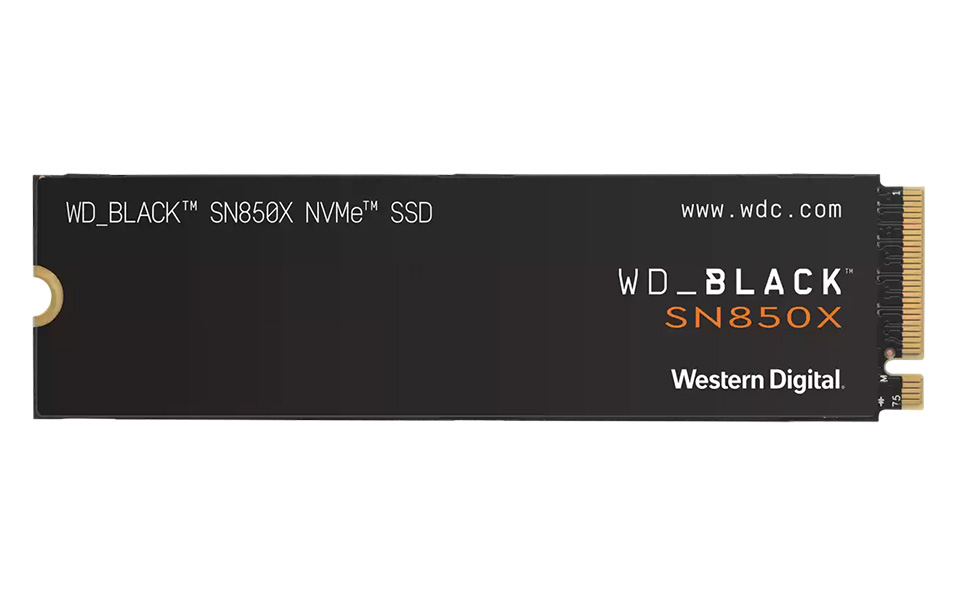
Третье место – Samsung PM9A1
Тройку лидеров открывает Samsung PM9A1. Это OEM версия легендарного Samsung 980 PRO, которая поставляется производителям компьютеров и ноутбуков.
У PM9A1 текстолит зеленого цвета, также у него нет медной наклейки в конструкции, и он не определяется фирменной утилитой Samsung. Это все, чем PM9A1 отличается от 980 PRO. Все остальные компоненты такие же, из-за чего скорость осталась без изменений:
- чтения – 7 000 Мб/с;
- записи – 5 000 Мб/с;
- записи после заполнения SLC-кэша – 1 500 Мб/с;
- чтения случайных блоков по 4 Кб (RND4K Q1T1) – 85 Мб/с.

Второе место – Samsung 980 PRO
Samsung 980 PRO – это легендарный и самый популярный твердотельный накопитель с интерфейсом подключения PCI-E 4.0. Он успешно прошел проверку временем и продолжает пользоваться огромным спросом. Этот SSD отличается не только превосходной надежностью, но и высокой скоростью работы:
- чтения – 7 000 Мб/с;
- записи – 5 000 Мб/с;
- записи после заполнения SLC-кэша – 1 500 Мб/с;
- чтения случайных блоков по 4 Кб (RND4K Q1T1) – 85 Мб/с.

Первое место – Samsung 990 PRO
Samsung 980 PRO долгие годы считался лучшим твердотельным накопителем в мире, пока компании Western Digital и Phison не выпустили более скоростные модели SSD. Желая вернуть лидерство, Samsung выпускает новый накопитель с еще более лучшими характеристиками. Этот SSD получил название – Samsung 990 PRO, и он по праву занимает первое место нашего топа, обладая невероятными скоростями:
- чтения – 7 450 Мб/с;
- записи – 6 900 Мб/с;
- записи после заполнения SLC-кэша – 2 000 Мб/с;
- чтения случайных блоков по 4 Кб (RND4K Q1T1) – 90 Мб/с.

Итоги
Чтобы выбрать SSD диск для компьютера, нужно:
- выбрать форм-фактор накопителя;
- проверить, какой интерфейс подключения поддерживает материнка;
- выбрать подходящий интерфейс подключения;
- если планируете работать с файлами большого объема, то обращайте внимание на последовательную скорость чтения и записи, а также на наличие DRAM;
- если работа с файлами большого объема не планируется, то обращайте внимание на RND4K Q1T1 – скорость чтения случайных блоков по с размером по 4 Кб;
- если выбираете SSD с интерфейсом подключения PCI-E, удостоверьтесь, что у вас есть металлический радиатор для охлаждения накопителя;
- отдавайте предпочтение моделям от компаний Samsung и Western Digital, так как у них самые качественные контроллеры;
- если выбираете SSD для игр, то можно не переплачивать за скоростные модели.
Какие SSD диски используются в компьютерах HYPERPC
В компьютеры HYPERPC устанавливаются только скоростные накопители с интерфейсом подключения PCI-E. Они гарантируют быструю загрузку операционной системы, а также любых программ и видеоигр.
-
Черный
-
Белый
Высокий FPS для старта: этот игровой компьютер — ваш шаг в мир соревновательных игр.
от 95 500 ₽
или от 3 550 ₽ в месяц
-
Черный
-
Черно-Белый
-
Белый
Оптимальный игровой компьютер для FullHD. Мощность и строгий дизайн без лишних деталей.
от 113 600 ₽
или от 4 222 ₽ в месяц
-
Черный
-
Белый
Мощный игровой компьютер с оптимальной конфигурацией для FullHD и 2K.
от 146 100 ₽
или от 5 430 ₽ в месяц
Нужно что-то особенное? Конфигурируйте свой ПК или выберите из наличия.
Solid State Drive (SSD) — это твердотельные накопители, которые превосходят обычные жесткие диски по скорости работы. Это один из самых доступных и эффективных способов обновить даже устаревший компьютер. Мы расскажем, как выбрать хороший SSD и не разочароваться.
Формат
Какой объем нужен
Дорогой SSD
Переплата за скорость
TBW
Буферная память
SLC, MLC, TLC, QLC
Что еще?
Формат
Какой объем нужен
Дорогой SSD
Переплата за скорость
TBW
Буферная память
SLC, MLC, TLC, QLC
Что еще?
На рынке представлено большое разнообразие форматов и моделей. Накопители SSD отличаются по физическому форм-фактору, интерфейсу подключения, объему, скорости работы и другим характеристикам.
Формат
Сейчас можно купить SSD двух основных форматов: 2,5 дюйма и M.2. Они существенно различаются не только по во внешнему виду, но и по производительности.

SSD на 2,5 дюйма — это привычный формат ноутбучного жесткого диска. Размеры, а также разъемы для передачи данных и питания совпадают. Подключение идет стандартным кабелем SATA к соответствующему разъему на материнской плате. Отсюда следует главный плюс формата — совместимость с не самыми новыми устройствами. Вы легко сможете установить такой диск в старый ноутбук (в новых моделях разъемы 2,5 встречаются уже не так часто), компьютер, игровую консоль или другое устройство, где нужен жесткий диск.
Но относительно старый интерфейс накладывает и ограничения. Сейчас используется версия SATA 3.0, которая имеет пропускную способность до 6 Гбит/с. Но откровенно говоря, по сегодняшним меркам это уже медленно. Реальная скорость таких дисков составляет 500−550 Мбайт/с на чтение. А SATA 2.0, в свою очередь, имеет пропускную способность в два раза меньше — 3 Гбит/с.
SSD формата M.2 подключаются напрямую к материнской плате в соответствующий слот. Плюсы здесь очевидны: отсутствие лишних проводов и компактный размер. Более того, такие диски могут быть значительно быстрее. Но есть нюанс. Дело в том, что M.2 предполагает подключение через два интерфейса: SATA и PCI Express. По цене такие диски могут не сильно различаться, но разница в скорости существенная. Если через SATA будут те же 550 Мбайт/с, то PCI Express выдает от 1500 Мбайт/с.
Быстрые диски обозначаются как NVMe (Non-Volatile Memory Express, что можно перевести как энергонезависимая экспресс-память). Если ваша система поддерживает NVMe, то покупать обычный SATA смысла нет. Обращайте внимание на версию PCI Express и количество используемых линий. Чем выше версия и больше линий, тем быстрее накопитель. Но нужно смотреть на совместимость оборудования. Наиболее распространены PCI Express 3.0×4 и PCI Express 4.0×4. Есть также накопители для подключения в слот PCI Express, куда обычно ставят видеокарты или другие платы расширения. Стоят они довольно дорого, поэтому рассматривать их для домашнего ПК нерационально.
Есть также накопители для подключения в слот PCI Express, куда обычно ставят видеокарты или другие платы расширения. Стоят они довольно дорого, поэтому рассматривать их для домашнего ПК нерационально.
Какой объем нужен
Минимальный рекомендуемый объем накопителя для установки системы — 120 ГБ. Этого хватит для работы системы и установки софта, но лучше брать с запасом хотя бы 240 ГБ, тогда хватит еще и на несколько современных игр. Тем более что разница в цене будет не слишком большая: стоимость накопителей составляет около 2000 и 3000 рублей соответственно.
Для игр желательно иметь от 480 ГБ, но чем больше, тем лучше, особенно если на этом же диске будет стоять еще и основная система. Современные блокбастеры занимают десятки и сотни гигабайт. Например, Red Dead Redemption 2 и Call of Duty Warzone «весят» более 100 ГБ каждая.
Для рабочих задач аналогично, но здесь все больше зависит от задач. Если нужно только открывать Word или Excel, то большого объема не требуется. Но, например, для монтажа видео желательно иметь емкий SSD.
Стоит ли брать дорогой SSD
Переплачивать за бренд точно не стоит. Но стоит обратить внимание на другие параметры: скорость работы, наличие буферной памяти, заявленный ресурс, есть ли в комплекте радиатор для охлаждения. В целом, при одинаковых характеристиках вполне можно брать более дешевый вариант. Вы вряд ли заметите разницу в работе. Сейчас даже недорогие SSD вполне надежны, а их ресурса хватит надолго. Тем не менее речь сейчас не идет о сомнительных no-name вариантах, их покупать как раз не стоит.
Стоит ли брать SSD с Aliexpress?
Если кратко, то смысла нет. Будет ненамного дешевле, но можно получить проблемы с недобросовестными продавцами. Да и с гарантией все не так просто.
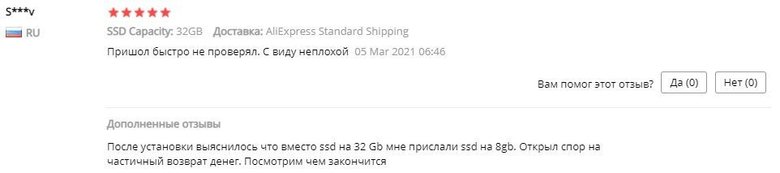
Тем не менее на Aliexpress можно найти совсем уж дешевые модели на 16, 32 и 64 гигабайта. Если вдруг вам нужен именно такой объем. Листайте галерею с неплохими вариантами SSD-дисков:
Нужно ли переплачивать за скорость
При одинаковой стоимости, конечно, нужно выбирать тот SSD, который побыстрее. Но если разница в цене существенная, то все уже не так очевидно.
В играх между SATA и NVMe разница будет минимальная. Даже если более быстрый SSD вырывается вперед, то ненамного. В любом случае загрузка очень быстрая и разницу вы заметите только при прямом сравнении. А вот обычные жесткие диски в этом плане очень сильно отстают.
Также важна и оптимизация, если программа или игра не использует всю доступную скорость, то и разницы не будет. Другое дело, что со временем ситуация будет меняться. Так, в консолях PlayStation 5 и Xbox Series X установлены очень быстрые накопители. Разработчики игр, конечно же, будут ориентироваться на них, и требования к скорости возрастут.
Загрузка Windows 10 и нетребовательный софт тоже не покажут кардинальной разницы. Разница будет ощутимой при копировании файлов и, возможно, ощутимой в тяжелых задачах вроде монтажа видео.
Что такое TBW
TBW (Total Byte Written) — сколько терабайт можно гарантированно записать на диск. Проще говоря, это ресурс накопителя. Следить за этим показателем можно через специализированный софт.
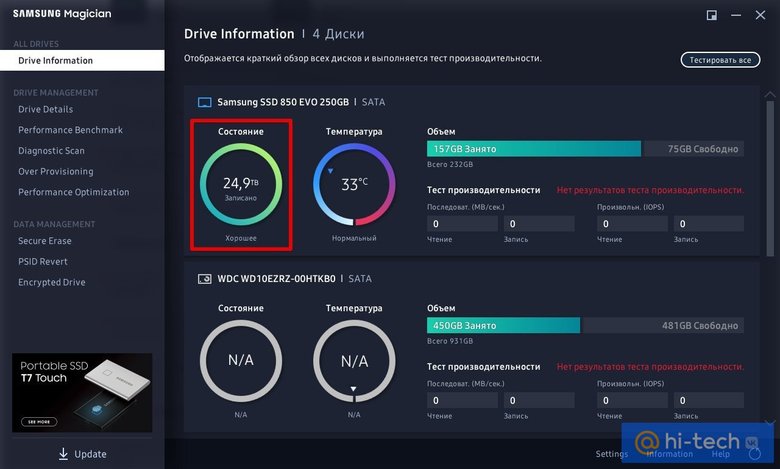
Впрочем, это не означает, что после исчерпания ресурса диск немедленно «умрет». Но гарантий вам никто не дает.
Зачем нужна буферная память (DRAM)
Накопители SSD могут быть оснащены буферной памятью, которая используется во время работы. Это своего рода собственная оперативная память, где хранится информация о расположении данных в ячейках для быстрого доступа к ней.
Накопители без буфера показывают худшую производительность под нагрузкой и одновременным обращением нескольких приложений к диску. Кроме того, у них меньше ресурс. Поэтому всегда лучше брать диск с DRAM. Если это не указано в спецификациях магазина, то обращайтесь к официальному сайту.
SLC, MLC, TLC и QLC
По типу хранения информации SSD делятся на:
- SLC — Single-level Cell
- MLC — Multi-level Cell
- TLC — Triple-Level Cell
- QLC — Quad-Level Cel
Их отличие в количестве хранимых бит на ячейку памяти. Начиная с 1 в TLC и заканчивая 4 в QLC. В теории самая быстрая и долговечная, но в то же время и самая дорогая — SLC, а самая медленная, недолговечная и дешевая — QLC. На практике, конечно, все зависит от конкретных моделей. Тем не менее SLC память в продаже уже не встречается, а MLC может стоить очень дорого по сравнению с TLC и QLC. Поэтому в большинстве случаев выбор предстоит между последними двумя.
Разницу можно наглядно увидеть, сравнив два накопителя одного производителя. Для примера возьмем ADATA. Так, для накопителя Ultimate SU650 с TLC заявлен ресурс 140 TBW, а для SU360 с QLC — всего 50 TBW. Разница налицо, а цена одинаковая — 2999 рублей.
Что еще нужно учитывать
1. Форм-фактор
При покупке помните про форм-фактор. Самый распространенный — 2280. Первые две цифры говорят о ширине диска, вторые — о длине. Для ноутбуков могут использоваться укороченные версии, например 2242. Проверить совместимость с вашим оборудованием можно на сайте производителя. Материнская плата чаще всего должна поддерживать сразу несколько форм-факторов.
2. Ключ разъема
Обратите внимание и на ключ разъема, который предотвращает неправильную установку. Накопители NVMe почти всегда идут с ключом M, а обычные SATA — с M и B.
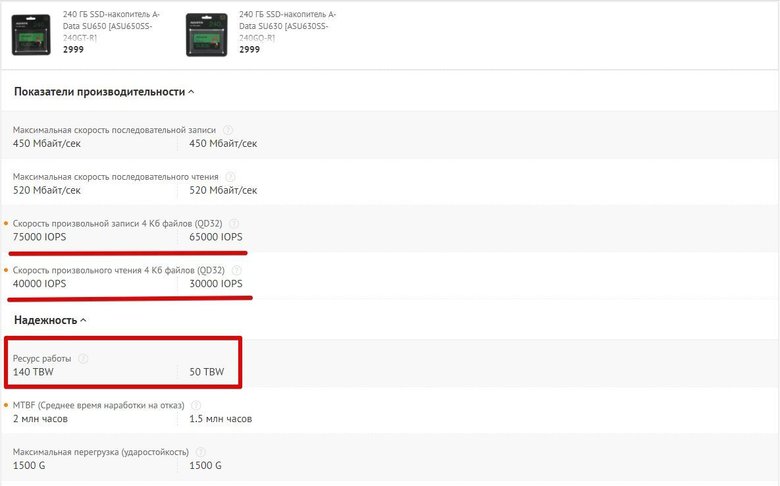
3. Количество доступных линий
Пропускная способность зависит от процессора. Если у вас, например, Athlon, а не Ryzen, то будет доступно всего 2 линии PCIe вместо 4-х. Также при установке M.2 SSD могут отключаться или работать не в полную силу некоторые порты SATA. Также пропускная способность может быть разделена и с другими устройствами на PCI Express, например звуковой картой или платой захвата. Будьте внимательны, если вы устанавливаете несколько накопителей NVMe. Этот момент нужно продумывать заранее.
4. Охлаждение
Для скоростных SSD (PCI Express 3.0 и 4.0) стоит предусмотреть охлаждение, если в комплекте его нет, а на материнской плате нет штатных радиаторов, прикрывающих слоты. При высокой нагрузке SSD может довольно сильно нагреваться, что не несет ничего хорошего.
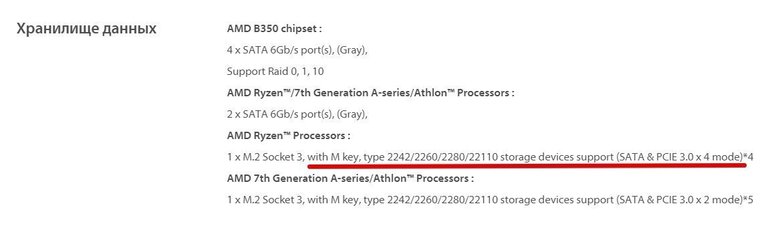
5. Переходники
В слот PCI Express можно вставить адаптер на M.2, если на вашей материнской плате такого слота вовсе нет или нужно поставить дополнительный SSD. Загрузить Windows с помощью такого костыля получится не на каждой материнке — BIOS должен поддерживать NVMe. Но даже для старых материнских плат есть возможность поставить модифицированный BIOS, что, впрочем, всегда связано с риском получить «кирпич». Если же систему загружать не нужно, то в Windows все должно определяться без проблем.
- Личный опыт: Правила покупки недорогого смартфона
- Сам себе режиссер. Топ 5 бесплатных видео приложений на смартфоне
